카카오톡은 친한 사람들과의 대화뿐만 아니라 회사에서 전화통화, e-mail 보다 실시간으로 빠르게 정보를 교류하고 의사소통이 가능해서 업무용으로도 많이 사용하고 있습니다. 저도 회사에서 PC버전 카카오톡을 사용하고 있는데 유용한 업무활용팁을 소개해드리겠습니다.
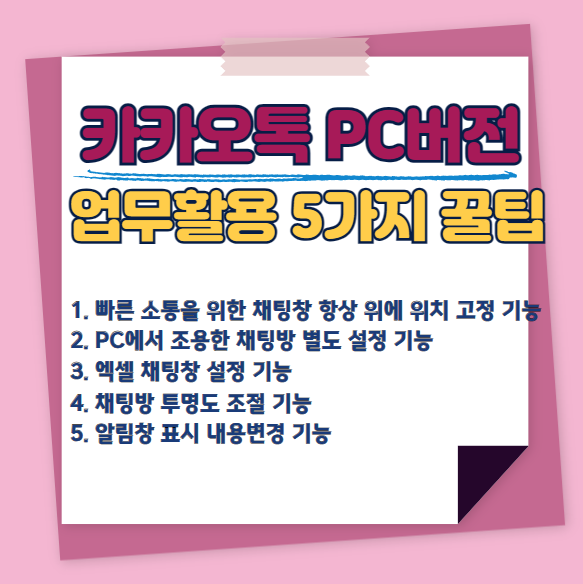
■ 카톡의 업무활용 5가지 꿀팁
빠른 소통을 위한 채팅창 항상 위에 위치 고정 기능
PC에서 조용한 채팅방 별도 설정 기능
엑셀 채팅창 설정 기능
채팅방 투명도 조절 기능
알림창 표시 내용변경 기능
1. 빠른 소통이 필요시 채팅창 항상 위로 고정 기능
채팅창이 항상 맨위에 위치하도록 고정하면 다른 업무를 하면서도 급한 새메시지 도착 시 바로 확인 가능하여 업무에 유용하게 사용가능
상단 고정 설정 방법 : 컴퓨터 채팅방 오른쪽 상단의 메뉴 [ ≡ ] 선택 후 [압정 모양 아이콘] 선택(항상 위에 유지) 선택

2.PC에서 조용한 채팅방 별도 설정 기능
회사에서 업무에 집중해야 할때에는 개인적 용도의 채팅창은 잠시 조용한 채팅방에 보관해 둘 수 있습니다.
조용한 채팅방으로 보관방법 : 채팅목록 → 보관하려는 채팅방 → 마우스 우클릭 → [조용한 채팅방으로 보관]
조용한 채팅방 숨김 및 해제 : 조용한 채팅방 위에 마우스 우클릭후 선택

3. 채팅창 바탕화면이 엑셀 화면 설정기능
회사에서 업무하면서 카톡 하는 게 괜히 눈치 보이신다면 엑셀바탕화면의 채팅창 어떠세요? 우리 당당하게 카톡 합시다.
엑셀채팅창 설정방법 : PC버전 카카오톡 → 설정 → 화면 → 엑셀스타일 체크
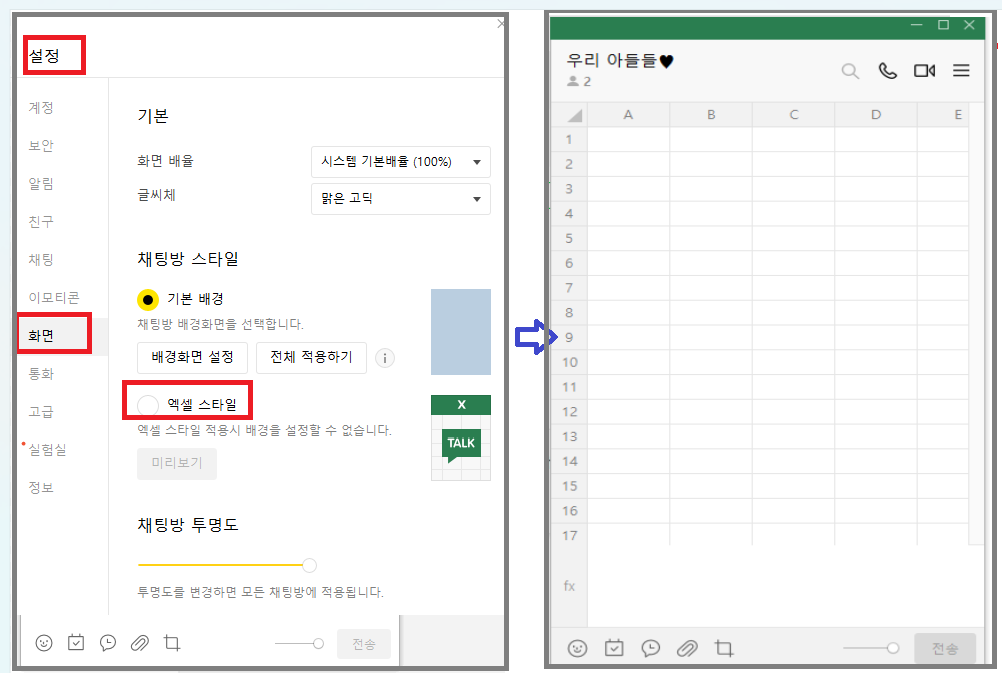
4. 프라이버시 기능 채팅방 투명도 조절기능
엑셀 채팅창과 또 다른 기능으로 채팅방 투명도를 조절함으로써 프라이버시를 보장받을 수 있습니다.
채팅방 투명도 설정 방법 : 채팅창 오른쪽 아래 막대기를 조절함으로써 투명도 조절 가능합니다.
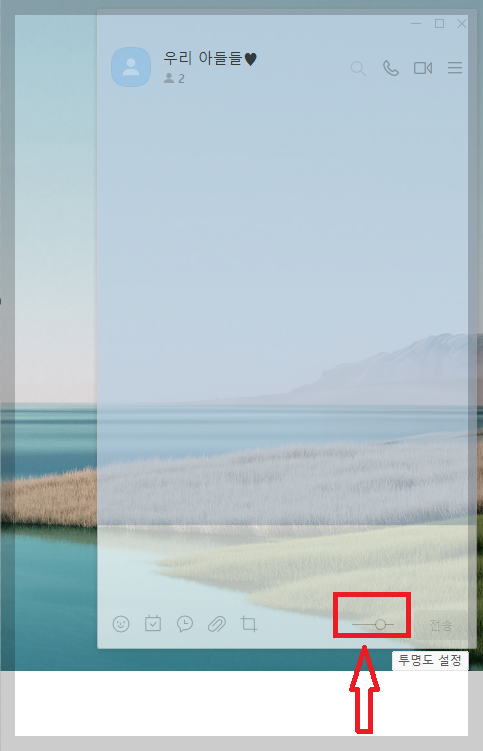
5. 알림창 표시 내용 변경 기능
회사에서 업무 중이라면 아무리 회사일이라고 해도 새 메시지 대화내용이 보이지 않는 게 좋겠지요. 저는 회사에서는 아래와 같이 세팅해 놓고 일합니다. 그러면 보낸 사람만 표시되어 비밀유지 가능합니다.
알림창 표시내용 변경 방법 : 설정 → 알림 → 알림창 표시 방법 → 본인 스타일에 맞게 선택

회사업무를 PC버전 카카오톡으로 처리하는 것이 너무나 편리하지만 개인정보 및 보안에 주의하도록 합시다.
[함께 읽으면 좋은 글]
카톡 대화 복구(백업) 방법!
카카오톡은 이제 없어서는 안 될 통신수단이 되었습니다. 중요한 업무 및 많은 대화 내용이 카톡을 통해서 이루어지기 때문에 스마트폰이 초기화되거나 새 핸드폰으로 교체 시 복구(백업) 작업
miraclejj.co.kr
넷플릭스 멤버십 요금제 /변경/ 해지 방법
넷플릭스는 TV, 영화, 애니메이션 등 다양한 콘텐츠를 무제한으로 시청할 수 있는 플랫폼입니다. 월별 구독료를 지불하여 이용할 수 있는데 넷플릭스 멤버십 요금제 변경, 해지 방법에 대해서 알
miraclejj.co.kr
'생활정보' 카테고리의 다른 글
| 삼성월렛(페이) 모바일 신분증 등록방법 (0) | 2024.04.27 |
|---|---|
| 철쭉 축제 2024 전국 (1) | 2024.04.27 |
| 넷플릭스 멤버십 요금제 /변경/ 해지 방법 (0) | 2024.04.26 |
| 우리은행 고금리적금 데일리 워킹 적금 (11%금리) (1) | 2024.04.25 |
| 개인사업자 종합소득세 추계신고 방법(단순경비율/기준경비율) (0) | 2024.04.24 |